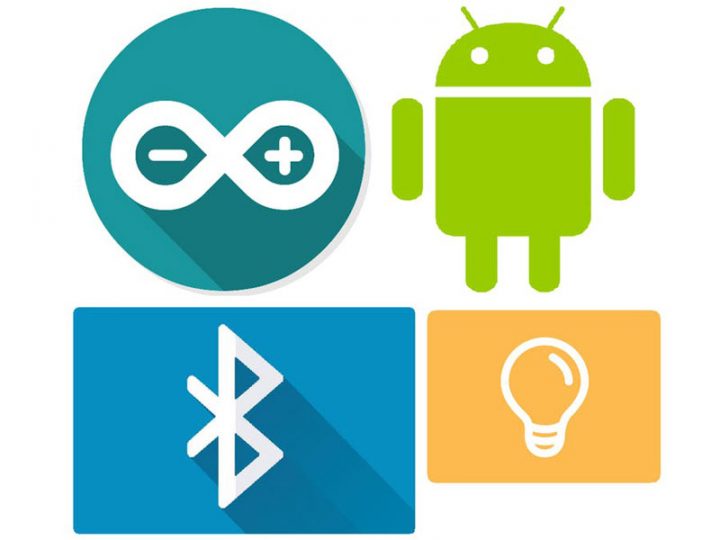| প্রয়োজনীয় যন্ত্রপাতি | পরিমাণ | প্রডাক্ট লিংক |
| Arduino UNO R3(China) | 1 | এখানে ক্লিক করুন |
| Bluetooth Module Breakout (HC-05) | 1 | এখানে ক্লিক করুন |
| Breadboard | 1 | এখানে ক্লিক করুন |
| POTENTIOMETER 5K | 1 | এখানে ক্লিক করুন |
| Male to male jumper | 5 | এখানে ক্লিক করুন |
| Male to female jumper | 2 | এখানে ক্লিক করুন |
প্রোগ্রামঃ নিচের প্রোগ্রামটি আরডুইনোতে আপলোড করুন।
const int analogInPin = A5;
int sensorValue = 0;
void setup() {
Serial.begin(9600);
}
void loop() {
sensorValue = analogRead(analogInPin);
Serial.print(" " );
Serial.println(sensorValue);
delay(500);
}সার্কিটঃ আরডুইনো এবং ব্লুটুথ মডিউলের মধ্যে নিচের কানেকশনটি সম্পন্ন করুন।
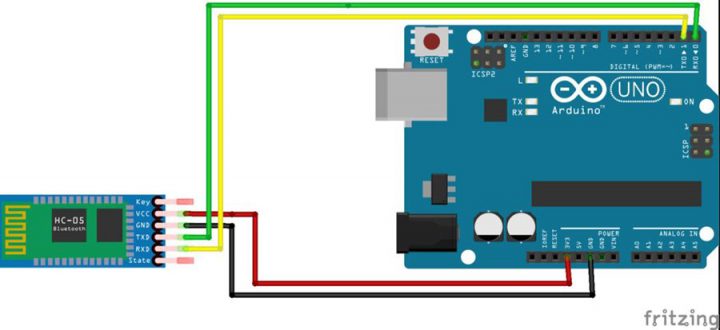
| Arduino UNO-R3(China) | Bluetooth module breakout(HC-05) |
| 3.3V | VCC |
| GND | GND |
| TX | RX |
| RX | TX |
সার্কিটে পাওয়ার দেওয়ার পর আপনার মোবাইলের সাথে ব্লুটুথ মডিউলকে পেয়ার আপ করুন।
এবার পটেনশিওমিটারটিকে আরডুইনোর সাথে যুক্ত করুন।
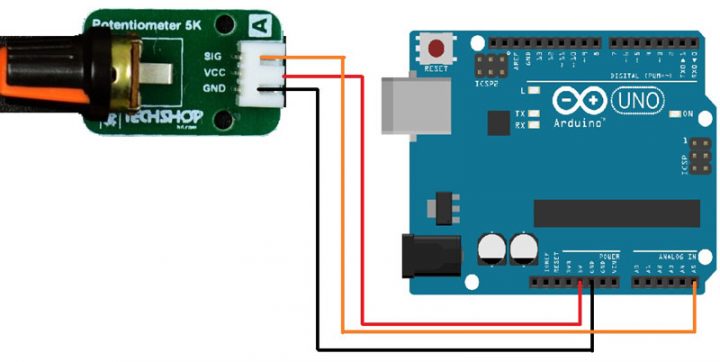
| Arduino UNO-R3(China) | Potetiometer 5K |
| A5 | SIG |
| 5V | VCC |
| GND | GND |
অ্যাপ তৈরীঃ
ডিজাইনার অংশঃ
ডিজাইনার অংশে আমরা স্ক্রিনে চারটি অংশ যোগ করব।
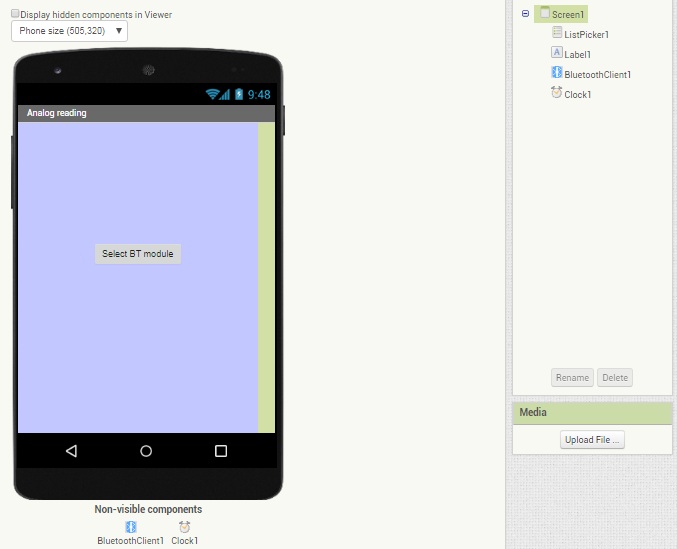
1)Listpicker1
2)Label1
3)BluetoothClient1
4)Clock1
Listpicker1 এর Properties এ গিয়ে টেক্সট চেঞ্জ করে Select BT Module লিখি।
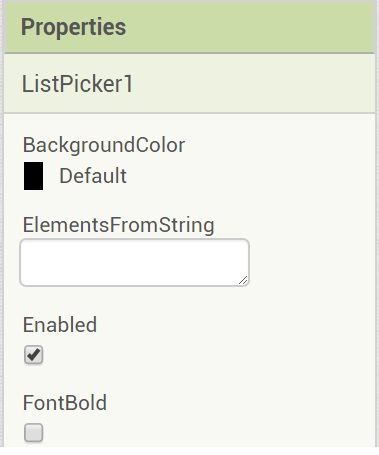

Label1 হচ্ছে সেই অংশ যেখানে আরডুইনোর অ্যানালগ পিনের ভ্যালু দেখা যাবে। এই অংশে বাই ডিফল্ট আমরা কোনো টেক্সট রাখব না। Fontsize রাখব 50 এবং Height রাখব 55 pixels। ফন্টটি বোল্ড অক্ষরে সেট করে দেব।
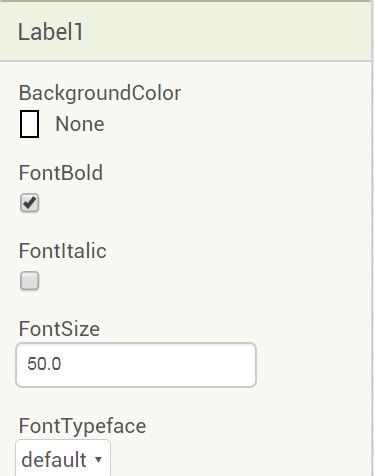
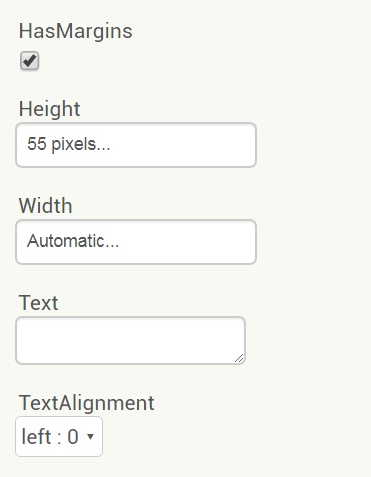
ব্লক অংশঃ
পুরো অংশটি হবে নিচের ছবির মতো।
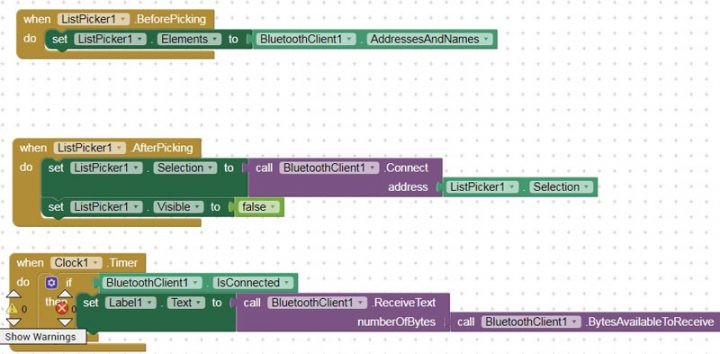
এই টিউটোরিয়ালে দেখানো নিয়ম অনুসারে কিউআর কোড স্ক্যান করে অ্যাপটি আপনার মোবাইলে ওপেন করুন। A5 পিনের ভ্যালু আপনার অ্যাপে দেখা যাবে।
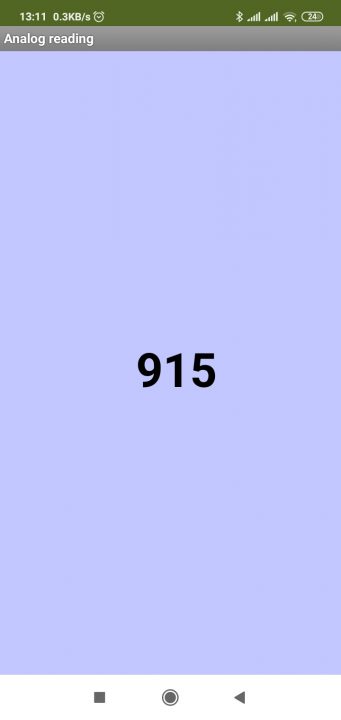
পটেনশিওমিটারটি ঘুরিয়ে ফিরিয়ে দেখুন। অ্যাপে দেখানো ভ্যালুও পরিবর্তিত হবে।
ঠিক এই নীতিকে কাজে লাগিয়েই আমরা বিভিন্ন সেন্সরের আউটপুট আমাদের মোবাইলে অ্যাপের মাধ্যমে দেখতে পারব। আগামীতে সেরকম কিছু প্রজেক্ট দেখানো হবে।
]]>